CAD是一款非常实用的绘图建模软件。软件的应用领域广泛,如建筑、土木工程、电器工程和制造业等,都非常的受欢迎。一些工程图会需要绘制地形的剖面图,但是CAD怎么画地形图剖面呢?不清楚如何操作的朋友,快来看看下面的教程是如何操作的吧!
方法/步骤
第1步
以下图中红线为剖面线绘制地形图剖面,首先确认剖面线起点高程,下图剖面线1-1′起点高程为550,等高距为5米,
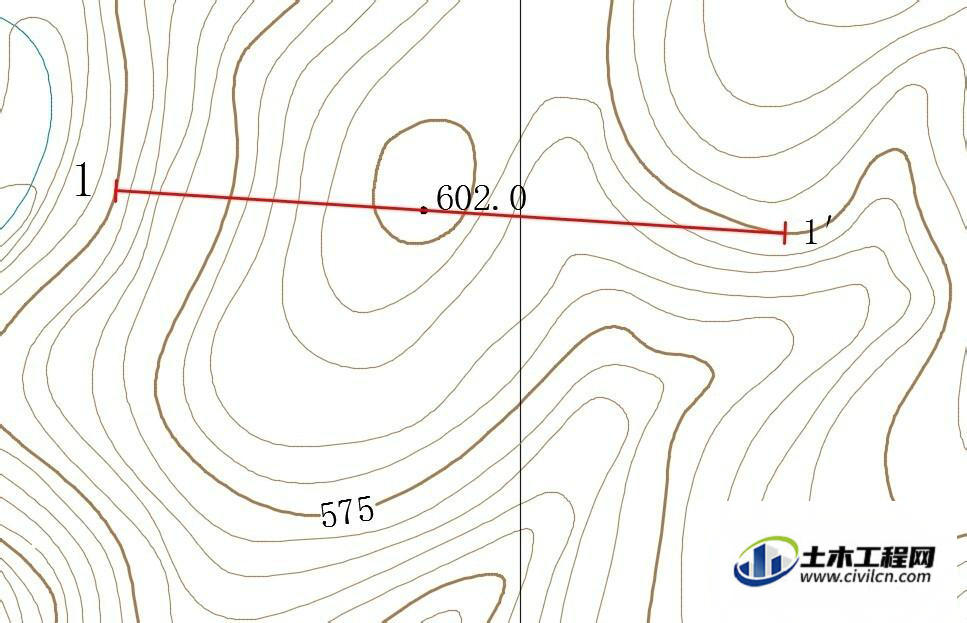
第2步
使用旋转功能,把地形图旋转到使剖面线为水平位置。
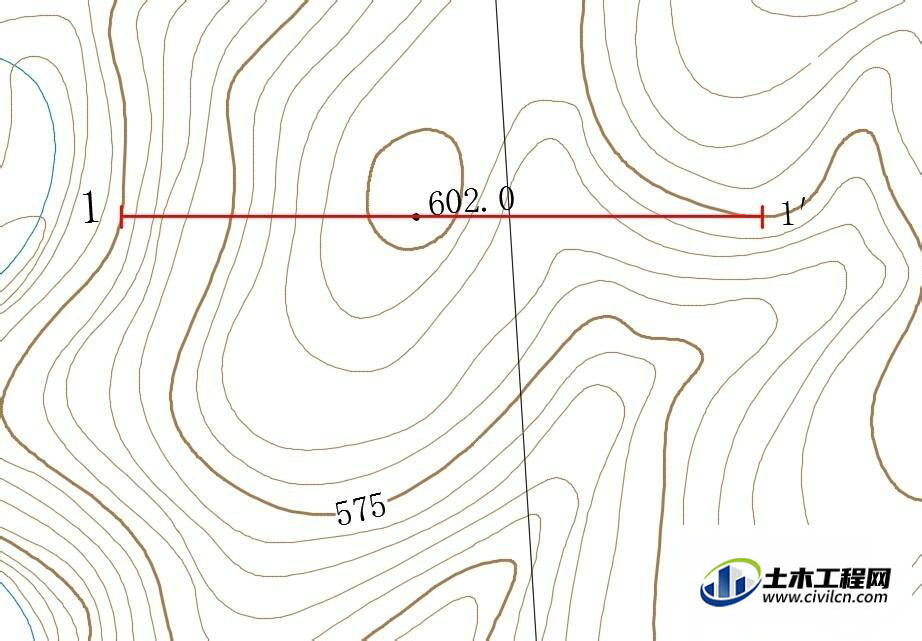
第3步
在剖面线与地形线交点绘制辅助线,以起点和交点的等高线的高差为长度,如下一根等高线比起点高5米则向正上方绘制5米的辅助线,低5米则向正下方绘制5米的辅助线。同时还需要注意山顶和鞍部的最高点和最低点。
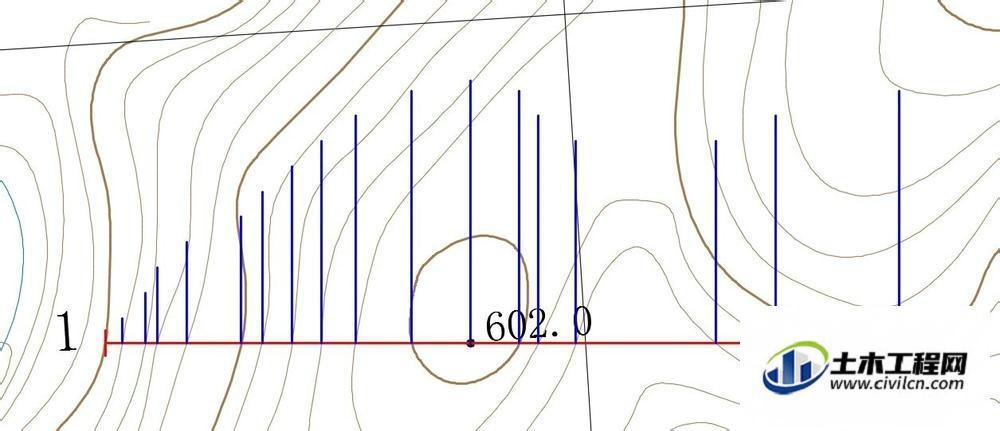
第4步
辅助线画完后,使用样条曲线把辅助线的各顶点连接起来,
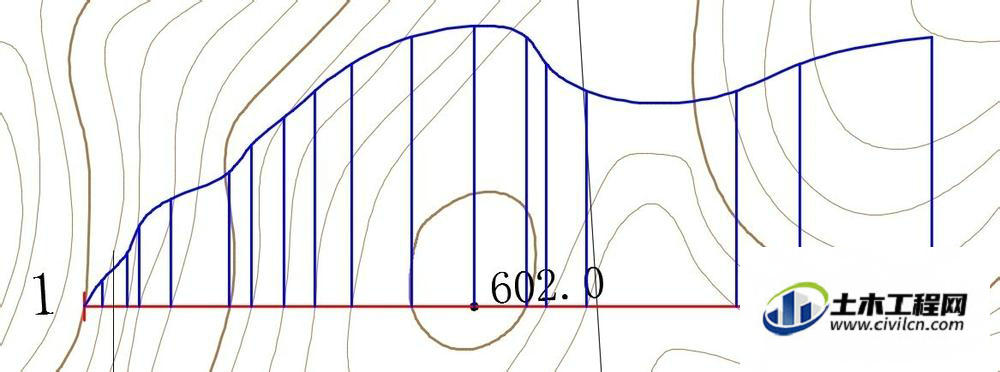
第5步
把刚绘制的样条曲线和剖面线复制到空白的地方,根据剖面线的起点标高把剖面图的标高添加,这样就完成了
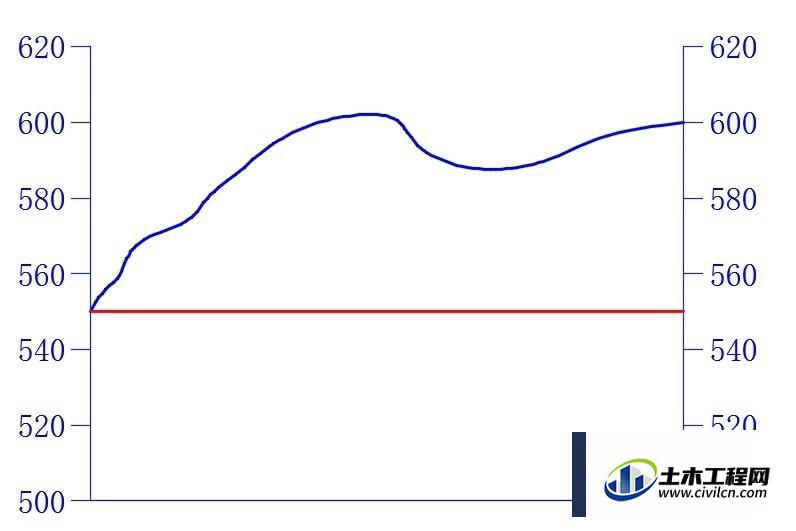
温馨提示:
以上就是关于“CAD中如何手动绘制地形图剖面?”的方法,还不太熟悉的朋友多多练习,关注我们,帮你解决更多难题!





